Hur man konverterar handskrift till text med Samsung Notes

Om du letar efter ett uppfriskande alternativ till det traditionella tangentbordet på skärmen, erbjuder Samsung Galaxy S23 Ultra en utmärkt lösning. Med
Som vi alla är medvetna om är Pixel 4 Googles senaste fröjd inom smartphonesegmentet. Google Pixel 4 kommer packad med fantastiska funktioner blandade med banbrytande teknik som gör vår smartphoneanvändning snabbare och smidigare. Google har också släppt en annan stor variant som heter Pixel 4 XL som kommer med längre batteritid och ett par mer avancerade funktioner som kan uppvakta den tekniskt kunniga publiken.
Så om du redan har skaffat dig en Google Pixel 4-smartphone den här julen eller om du planerar att köpa den när som helst snart i framtiden, här är några saker du bör veta om den här enheten. Många användare har stött på en massa problem med Pixel 4-enheter. Tja, det finns absolut inget att oroa sig för eftersom det finns en fix för allt. Glad nog kan du fixa alla dessa problem på egen hand genom att göra några justeringar i inställningarna.
I det här inlägget har vi samlat några av de vanligaste problemen med Google Pixel 4 tillsammans med deras snabba lösningar som hjälper dig med felsökning.
Låt oss börja.
Dålig batteritid
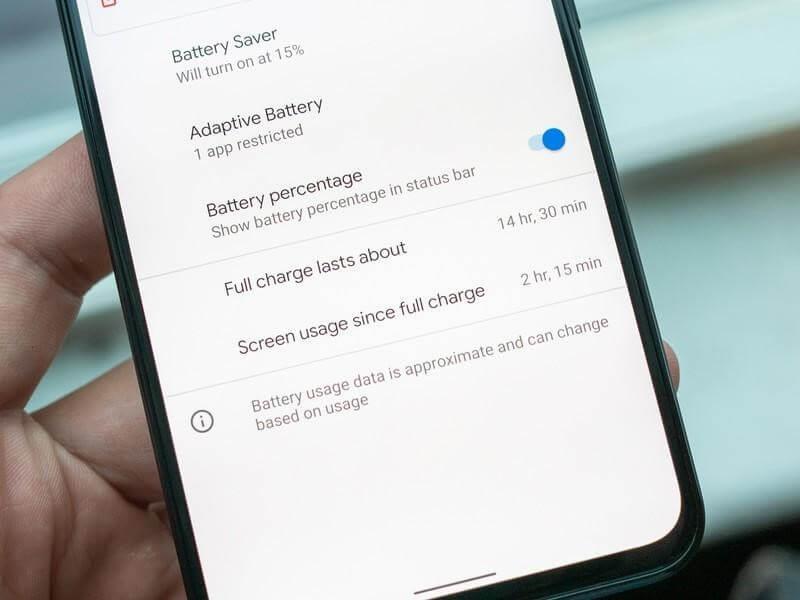
Bildkälla: Android Central
Oavsett om det är Pixel 4 eller Pixel 4 XL, klagar många användare över den dåliga batteriprestandan på dessa senaste Google-enheter. Så om du ser fram emot att öka batteritiden på dina Pixel 4-smarttelefoner, här är några saker som kan hjälpa:
Växla till batterisparläge för att begränsa bakgrundsaktiviteterna. Gå vidare till Inställningar> Batteri> Batterisparare för att aktivera det här alternativet.
Aktivera mörkt läge på Pixel 4-enheter genom att gå vidare till Inställningar> Skärm. Det mörka läget förbrukar jämförelsevis mindre ström så att du kommer att uppleva en förbättring av batteriprestanda.
Inaktivera platstjänster och undvik att hålla den påslagen hela tiden. Gå vidare till Inställningar> Appar och aviseringar> Avancerat> Behörighetshanterare. Här kommer du att se en lista över alla installerade applikationer. Hantera den här listan och bevilja/återkalla platsbehörigheter för alla appar som du inte använder ofta.
Problem med ansiktslås
Bildkälla: TechRadar
Ett annat vanligaste problem med Google Pixel 4 som vi har hört är relaterat till ansiktsupplåsning. Ett fåtal användare har klagat på att de kan låsa upp sin enhet via Face Lock, även med slutna ögon. Google är medvetet om det här problemet och de planerar att fixa det snart. Tills dess rekommenderar vi att du byter till PIN-lås för att hålla din enhet säker under tiden. Gå vidare till Inställningar> Säkerhet och ställ in en numerisk kod för att låsa din enhet istället för att lita på ansiktslåsfunktionen.
Rörelsekänsla fungerar inte
Motion Sense Gestures är en av de främsta höjdpunkterna i Pixel 4, men tyvärr fungerar den inte för det mesta. Tja, för er som inte är medvetna om det är Motion Sense en ny teknik som introducerats av Google som låter dig styra din telefon genom att göra gester och vifta med handen. Även om Motion Sense-funktionen inte fungerar ibland, trots att vi har ansträngt oss hårt sedan hela den här tiden. För att aktivera den här funktionen, gå till Inställningar> System> Motion Sense och se till att den är PÅ.
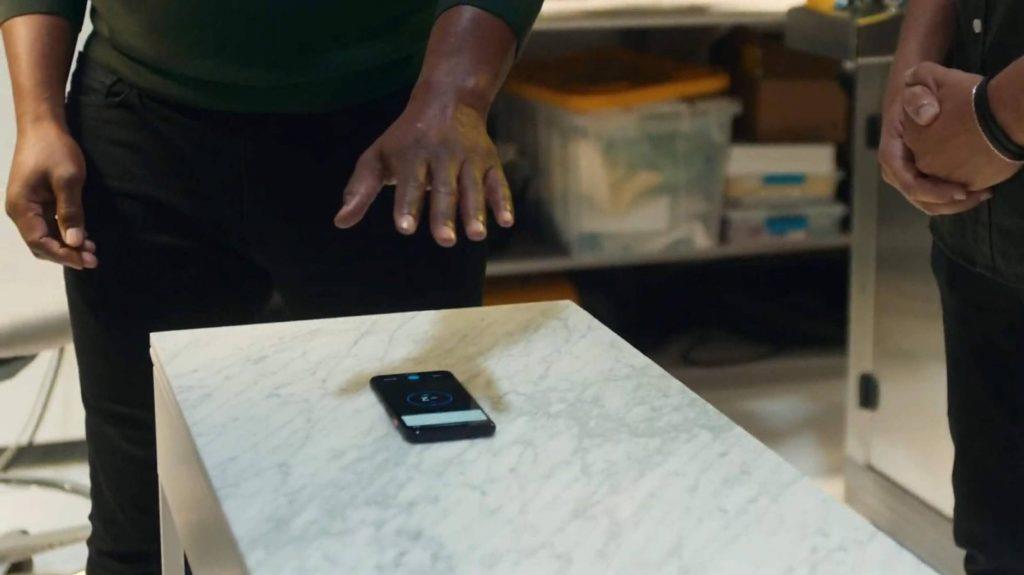
Bildkälla: Android Police
Tja, du kommer att bli förvånad över att veta att Motion Sense-funktionen bara är tänkt att fungera i ett fåtal länder (ännu) som meddelats av Google. Listan över länder där Motion Sense-funktionen stöds inkluderar USA, Kanada, Singapore, Australien och ett gäng andra europeiska regioner.
WiFi och Bluetooth-anslutningsproblem
Har du problem med att ansluta till WiFi eller Bluetooth på din nya Pixel 4-smarttelefon? Tja, inte bara Pixel 4 i själva verket, detta är ett av de ofta rapporterade smartphoneproblemen. För att fixa detta, gå vidare till Inställningar> System> Avancerat> Återställningsalternativ, och här kan du försöka återställa WiFi- och Bluetooth-inställningarna för att starta om.
Här var en snabb genomgång av de vanligaste problemen med Google Pixel 4 tillsammans med deras snabba lösningar. Vi hoppas att dessa felsökningstips hjälper dig att förbättra den övergripande upplevelsen av att använda de senaste Google-enheterna.
Om du letar efter ett uppfriskande alternativ till det traditionella tangentbordet på skärmen, erbjuder Samsung Galaxy S23 Ultra en utmärkt lösning. Med
Vi visar hur du ändrar markeringsfärgen för text och textfält i Adobe Reader med denna steg-för-steg guide.
För många användare bryter 24H2-uppdateringen auto HDR. Denna guide förklarar hur du kan åtgärda detta problem.
Lär dig hur du löser ett vanligt problem där skärmen blinkar i webbläsaren Google Chrome.
Undrar du hur du integrerar ChatGPT i Microsoft Word? Denna guide visar dig exakt hur du gör det med ChatGPT för Word-tillägget i 3 enkla steg.
Om LastPass misslyckas med att ansluta till sina servrar, rensa den lokala cacheminnet, uppdatera lösenordshanteraren och inaktivera dina webbläsartillägg.
Microsoft Teams stöder för närvarande inte casting av dina möten och samtal till din TV på ett inbyggt sätt. Men du kan använda en skärmspeglingsapp.
Referenser kan göra ditt dokument mycket mer användarvänligt, organiserat och tillgängligt. Denna guide lär dig hur du skapar referenser i Word.
I den här tutoren visar vi hur du ändrar standardzoominställningen i Adobe Reader.
Upptäck hur man fixar OneDrive felkod 0x8004de88 så att du kan få din molnlagring igång igen.






